Ik ben vooral tevreden over de Virgin Mobile-service op mijn iPhone 5S, met name het prijskaartje van $ 30 per maand voor bijna onbeperkt alles. Maar er is een functie die ik heb gemist: mobiele hotspot.
Gelukkig biedt de koerier die mogelijkheid nu aan, want $ 5 kost je een dag lang het gebruik van je mobiele telefoon als een Wi-Fi-hotspot voor maximaal vijf apparaten. (En je eerste keer is effectief gratis, aangezien Virgin een tegoed van $ 5 aanbiedt tussen nu en 16 juli.) Maar met name voor iPhone-bezitters is het niet meteen duidelijk hoe je de functie inschakelt.
Als u zich bijvoorbeeld in Instellingen waagt, merkt u dat de optie Persoonlijke hotspot volledig ontbreekt. U kunt als volgt openen:

Stap 1: Meld u aan bij uw Virgin Mobile-account. Dit kan worden gedaan in een desktopbrowser of in Safari op uw iPhone. (Blijkt dat daar al een bladwijzer staat met de naam Mijn account.) Tik erop en meld je aan met je Virgin-accountnummer en pincode. Laten we voor deze zelfstudie de focus houden op die telefoongebaseerde optie, omdat ik denk dat dit de meest geschikte methode is.

Stap 2: Tik op Instellingen en voorkeuren nadat je bent ingelogd. Blader vervolgens omlaag naar Mobiele hotspot beheren en tik erop.

Stap 3: Er is hier maar één optie en het is $ 5 / 250MB Daily Mobile Hotspot. (Dat lijken misschien niet veel gegevens, maar bedenk dat de gemiddelde gebruiker doorgaans minder dan 1 GB verbruikt in een hele maand. Wat meer is, dat 250 MB niet wordt meegerekend voor uw maandelijkse toewijzing van gegevens met hoge snelheid van 2, 5 GB.) Tik op om die optie te selecteren en tik op Bijwerken.

Stap 4: u ziet een bevestigingsscherm met uw startdatum ("Nu") en einddatum. Tik op Volgende om de aankoop te voltooien. In het volgende scherm wordt u gevraagd "Ga naar Instellingen / Systeem> Systeemupdate> Telefoon bijwerken", maar iOS heeft zo'n optie niet. In plaats daarvan moet Virgin automatisch een update naar je telefoon sturen. (Zie hieronder als u problemen tegenkomt.)

Stap 5: Tik op Instellingen> Mobiel en u zou een persoonlijke hotspot-optie moeten zien. Tik erop en schakel het vervolgens in. U kunt ook op Wi-Fi-wachtwoord tikken als u het willekeurige wachtwoord wilt wijzigen dat door de service is gemaakt. Nu moeten andere apparaten in de directe omgeving verbinding kunnen maken met je iPhone.

Als u de optie Persoonlijke hotspot niet ziet in het Cellular-menu, moet u mogelijk de instellingen van uw iPhone-provider handmatig bijwerken. (Dat deed ik.) Open hiervoor de telefoonkiezer, voer vervolgens ## 873283 # in en tik op Bellen. Overigens beschrijven deze nummers UPDATE.
Houd er ook rekening mee dat nadat de hotspotperiode is geëindigd, de persoonlijke hotspotoptie uit het Cellular-menu verdwijnt. Om het opnieuw te activeren, moet je het hele proces herhalen (log in op je account, koop de add-on, enzovoort). Het is een gedoe, maar de mobiele hotspot-functie is nu tenminste beschikbaar.
Update: Wil je een beetje meer waar voor je geld krijgen? Vooruit plannen. Wanneer u de hotspot-functie activeert, blijft deze live tot het einde van de volgende dag. Dus bijvoorbeeld, als je het maandag om 9 uur 's ochtends opstart, ben je dinsdag al dinsdag tot middernacht - waardoor je feitelijk twee dagen krijgt voor de prijs van één.








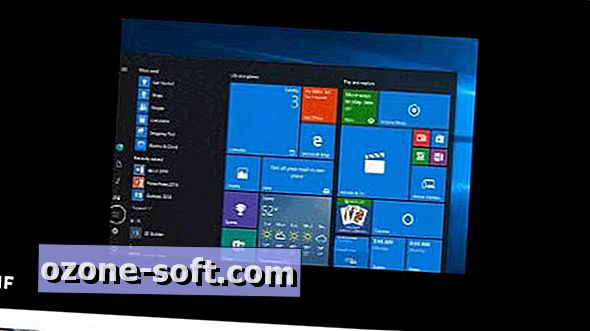




Laat Een Reactie Achter